宏碁14寸笔记本电脑的评价如何?
18
2025-04-03
在数字时代,通过各种设备共享媒体文件已经变得十分常见。想要在家庭娱乐中心的大屏幕上欣赏从笔记本电脑中精心挑选的照片、视频或文档时,会发现其实有多种简单有效的方法可以实现。本文将详细讲述如何将文件从笔记本电脑传输到电视上,并提供几种不同的传输方法,确保您可以根据自己的设备和需求选择最合适的方式。
HDMI(High-DefinitionMultimediaInterface)是一种高清晰度多媒体接口,是目前最常见的连接笔记本电脑和电视的物理方式之一。
操作步骤:
1.确保笔记本电脑和电视都有HDMI接口。
2.使用HDMI线将两者连接起来。
3.将电视的输入源切换至HDMI输入。
4.笔记本电脑可能需要同时按Fn键和F3/F4等功能键来切换屏幕显示模式,这取决于笔记本电脑的品牌和型号。
注意事项:
这种方式适合快速和临时的文件传输,但不适合大文件的长时间传输。
部分笔记本电脑可能需要安装额外的驱动程序来识别电视作为第二屏幕。
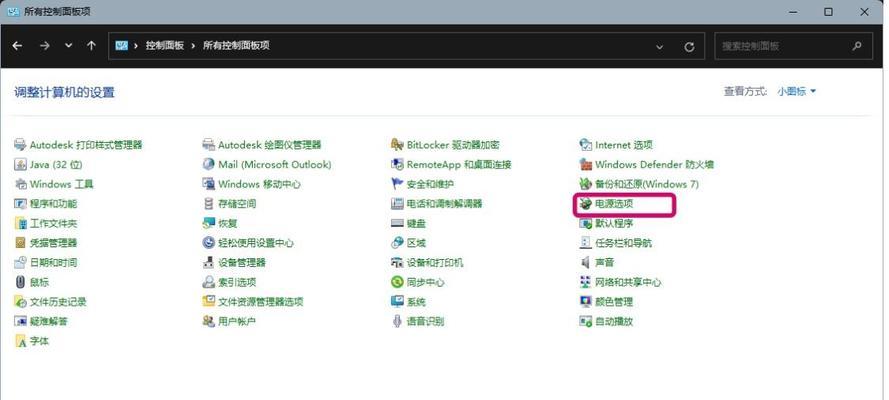
无线显示技术(如Miracast、IntelWiDi)允许用户无需物理连接线即可将笔记本电脑屏幕的内容无线投射到支持的电视上。
操作步骤:
1.确保您的笔记本电脑支持无线显示功能。
2.在笔记本电脑上打开无线显示功能,并搜索可连接的设备。
3.在电视上选择对应的无线显示输入源。
4.确认连接后,笔记本电脑的屏幕内容将同步显示在电视上。
注意事项:
电视和笔记本电脑都必须支持相同的无线显示标准。
无线信号可能会受到干扰,确保两个设备之间没有过多的障碍物。
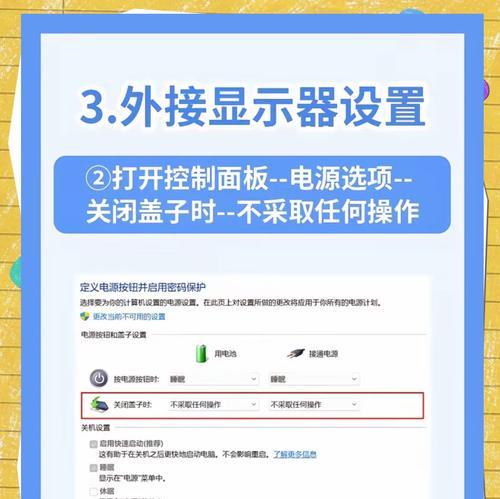
DLNA(DigitalLivingNetworkAlliance)是一种家庭网络标准,允许设备之间共享媒体文件。UPnP(UniversalPlugandPlay)是一种网络协议,使得设备可以互相发现并进行通信。
操作步骤:
1.确保您的笔记本电脑和电视都支持DLNA/UPnP协议。
2.在笔记本电脑和电视上开启网络共享功能。
3.在电视的媒体播放器或相应应用中搜索可用的网络设备。
4.选择笔记本电脑并访问共享的文件夹和媒体内容。
注意事项:
DLNA/UPnP对文件格式和网络速度有一定要求,确保您的视频和音频格式为兼容格式。
网络连接要稳定,以保证流畅的播放体验。
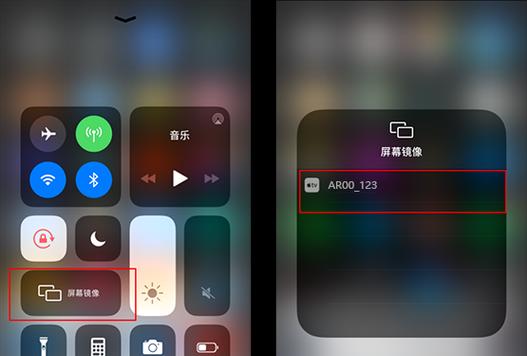
如今,通过互联网云服务来存储和共享文件变得越来越流行。借助云存储服务如百度网盘、Dropbox、GoogleDrive等,您可以轻松地将文件从笔记本电脑传输到电视上。
操作步骤:
1.在笔记本电脑和电视上安装对应的云服务应用。
2.将文件上传到您的云存储空间。
3.在电视上打开云服务应用,下载或直接观看文件。
注意事项:
请确保您的云服务账户有足够的存储空间,并在需要时考虑付费扩容。
网络速度影响文件上传和下载的时间,尽量使用高速稳定的网络环境。
虽然蓝牙传输的速率不如其他方法快,但它在传输小文件时非常方便,尤其是在设备之间不需要电缆连接的情况下。
操作步骤:
1.确保笔记本电脑和电视都具备蓝牙功能,并且已经开启。
2.将两者配对。
3.在笔记本电脑上选择需要传输的文件,使用蓝牙传输到电视。
注意事项:
蓝牙适合传输小文件,例如图片和文档,不适合传输高清视频等大文件。
传输距离有限,通常需要两者在10米范围内。
每种传输方法都有其优势和局限性,用户可以根据实际情况选择合适的方式。对于临时和快速的文件共享,HDMI或蓝牙可能是理想选择。而对于需要频繁大量文件传输的家庭用户,无线显示技术或DLNA/UPnP会更加方便。当然,如果您有稳定快速的互联网连接,云服务传输会提供非常便捷的跨设备共享体验。
无论您是想要播放电影、展示照片还是分享文档,将笔记本电脑的文件传输到电视上都已经变得非常简单和多样化。只需根据您的具体需求和环境选择最佳方法,就能轻松享受在大屏幕上浏览个人媒体的乐趣。
版权声明:本文内容由互联网用户自发贡献,该文观点仅代表作者本人。本站仅提供信息存储空间服务,不拥有所有权,不承担相关法律责任。如发现本站有涉嫌抄袭侵权/违法违规的内容, 请发送邮件至 3561739510@qq.com 举报,一经查实,本站将立刻删除。